Cómo buscar en las hojas de Google
Hojas De Google Google Docs Héroe / / May 15, 2022

Ultima actualización en
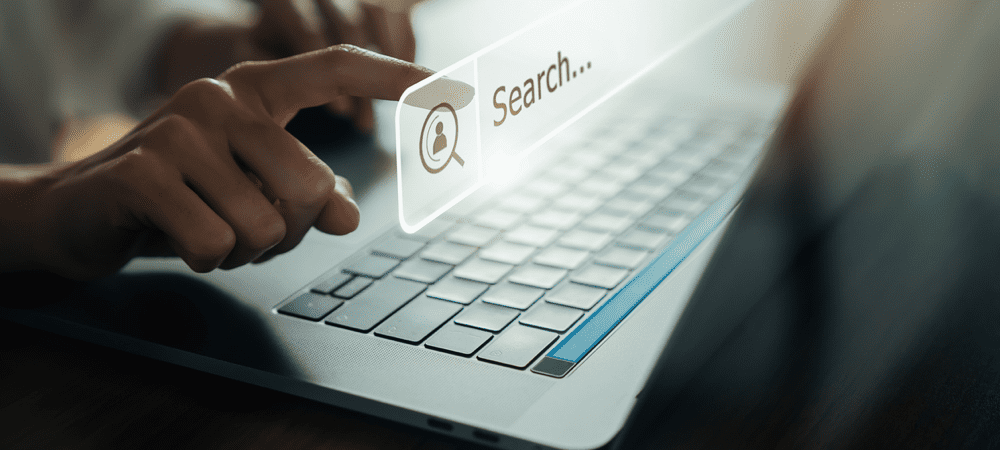
¿Necesita buscar datos en una hoja de cálculo de Hojas de cálculo de Google? Hay un par de formas en las que puedes hacerlo. Esta guía le mostrará cómo.
Una hoja de cálculo de Google Sheets es una herramienta poderosa para analizar y manipular datos, pero solo si está bien organizada.
Imagine una hoja de cálculo ocupada con decenas de hojas diferentes y datos repartidos en miles de celdas. Si estás buscando algo específico, ¿cómo lo haces? Si no está seguro, puede buscar en Hojas de cálculo de Google para encontrar los datos que está buscando.
Hay un par de formas en que puede buscar en su hoja de cálculo de Hojas de cálculo de Google. Si no está seguro de cómo buscar en Hojas de cálculo de Google, siga los pasos a continuación.
Cómo usar la herramienta de búsqueda rápida en Google Sheets
La forma más rápida de buscar en Hojas de cálculo de Google es utilizar el búsqueda rápida herramienta. Esta herramienta le permite buscar la hoja actualmente activa. Si bien no es potente, es rápido.
Puede usarlo para buscar rápidamente números, letras o caracteres especiales. Cualquier resultado coincidente se resaltará, lo que le permitirá recorrer e identificar los datos que está buscando. Sin embargo, deberá usar un método abreviado de teclado para usarlo.
Para usar la búsqueda rápida en Hojas de cálculo de Google:
- Abra su hoja de cálculo de Hojas de cálculo de Google y seleccione la hoja correcta.
- Usa el atajo de teclado Control + F para abrir el búsqueda rápida herramienta.
- En la barra de búsqueda emergente, escriba su consulta de búsqueda. Google Sheets resaltará automáticamente cualquier entrada que coincida.
- Para recorrer los resultados coincidentes, presione el botón hacia arriba o hacia abajo iconos de flecha
- Cuando hayas terminado, presiona el botón salida icono.
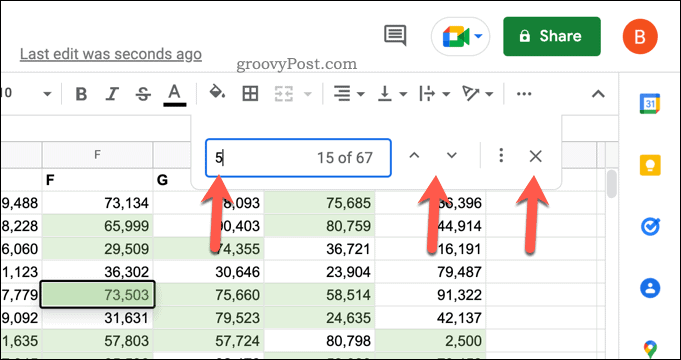
¿Necesita una búsqueda más profunda? Puedes usar el Fencontrar y reemplazar herramienta en su lugar.
Cómo usar Buscar y reemplazar en Hojas de cálculo de Google
Él encontrar y reemplazar La herramienta se basa en la función de búsqueda que ofrece la herramienta de búsqueda rápida. Le permite crear criterios de búsqueda más detallados, como la posibilidad de limitar las búsquedas para que coincidan con los casos.
También puede usar la sintaxis de búsqueda de expresiones regulares (regex), así como usar la herramienta para reemplazar los resultados coincidentes. También le permite buscar resultados en toda su hoja de cálculo y no solo en la hoja activa.
Para usar buscar y reemplazar en Hojas de cálculo de Google:
- Abre tu hoja de cálculo de Google Sheets.
- Presionar Editar > Encontrar y reemplazar.
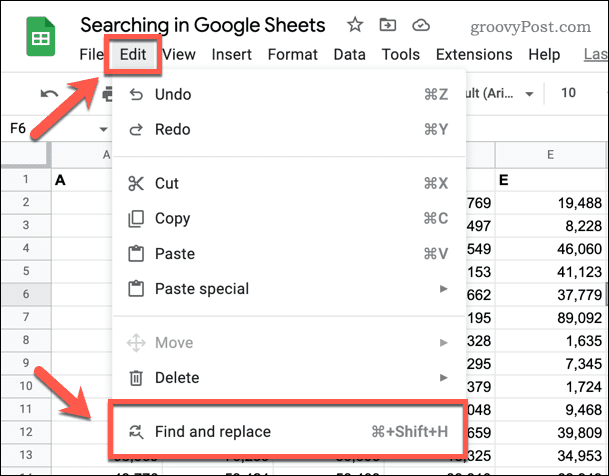
- En el Encontrar cuadro, escriba sus criterios de búsqueda y utilice las opciones adicionales para personalizar su consulta de búsqueda.
- Si desea reemplazar un resultado encontrado, escriba un resultado de reemplazo en el Reemplazar con caja.
- Cuando estés listo, presiona Encontrar para comenzar su búsqueda.
- Presionar Encontrar repetidamente para recorrer cada resultado coincidente o presione Reemplazar para reemplazar el valor con el valor de la Reemplazar con caja.
- Si desea reemplazar todos los valores, reemplace Reemplaza todo.
- Cuando termines, presiona Hecho.

Otros métodos para buscar en Google Sheets
Hay otros métodos que puede usar para buscar en Hojas de cálculo de Google sin usar la herramienta de búsqueda.
Por ejemplo, puede decidir usar formato condicional en su hoja de cálculo. A continuación, podría utilizar una regla de formato condicional para buscar y resaltar duplicados en Hojas de cálculo de Google. Una vez que los haya encontrado, puede eliminarlos.
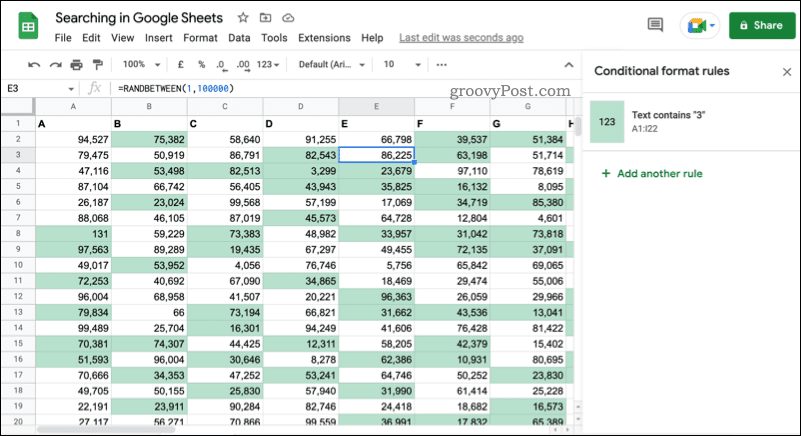
Un ejemplo de una regla de formato condicional en Hojas de cálculo de Google, utilizada para resaltar números.
También puedes usar funciones como BUSCARV para buscar y devolver resultados en la propia hoja de cálculo. Esto es más complejo, pero te permitirá usar los resultados que encuentres en tu hoja de cálculo. A continuación, podría utilizar la información en una fórmula.
Sin embargo, el método más fácil es usar las herramientas de búsqueda rápida o buscar y reemplazar en su hoja de cálculo. También es el método que recomendaríamos para la mayoría de los usuarios. Sin embargo, si necesita algo más avanzado, puede usar el formato condicional o funciones como BUSCARV para buscar en Hojas de cálculo de Google.
Uso efectivo de las hojas de cálculo de Google
Siguiendo los pasos que hemos descrito anteriormente, debería poder buscar rápidamente en Hojas de cálculo de Google para encontrar los datos que está buscando.
Esta es solo una de las muchas características útiles que Google Sheets tiene para ofrecer. Si tu eres nuevo en Hojas de cálculo de Google, es posible que desee considerar como alfabetizar, permitiéndole ordenar sus valores de la A a la Z (o de la Z a la A).
Incluso podrías pensar en incrustar Hojas de cálculo de Google en un sitio web. Si ha acumulado algunos datos que desea compartir, este sería un gran manera de compartirlo.
Cómo encontrar su clave de producto de Windows 11
Si necesita transferir su clave de producto de Windows 11 o simplemente la necesita para realizar una instalación limpia del sistema operativo,...
Cómo borrar la memoria caché, las cookies y el historial de navegación de Google Chrome
Chrome hace un excelente trabajo al almacenar su historial de navegación, caché y cookies para optimizar el rendimiento de su navegador en línea. La suya es cómo...
Coincidencia de precios en la tienda: cómo obtener precios en línea mientras compra en la tienda
Comprar en la tienda no significa que tengas que pagar precios más altos. Gracias a las garantías de igualación de precios, puede obtener descuentos en línea mientras compra en...
Cómo regalar una suscripción a Disney Plus con una tarjeta de regalo digital
Si ha estado disfrutando de Disney Plus y desea compartirlo con otros, aquí le indicamos cómo comprar una suscripción de regalo de Disney+ para...
